CAD图形如何挤压拉伸成三维图形
发布时间:2016-11-28 来源:查字典编辑
摘要:CAD图形挤压拉伸成三维图形的方法绘制好需要拉伸的图形——点击面域框选绘制好的图形——按空格,这样便创建好了面域,在cad中使用直线和圆弧等...
CAD图形挤压拉伸成三维图形的方法
绘制好需要拉伸的图形——点击面域
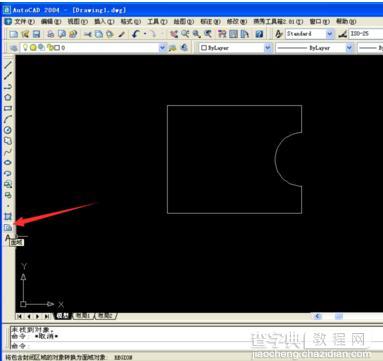
框选绘制好的图形——按空格,这样便创建好了面域,在cad中使用直线和圆弧等命令创建的图形一般无法拉伸,需要创建成面域,注:多段线、矩形、圆等创建的封闭图形可以拉伸。
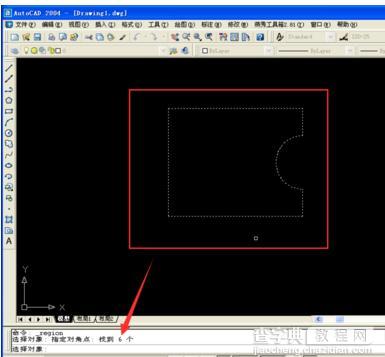
切换到三维视图

绘图——实体——拉伸

框选创建好的面域
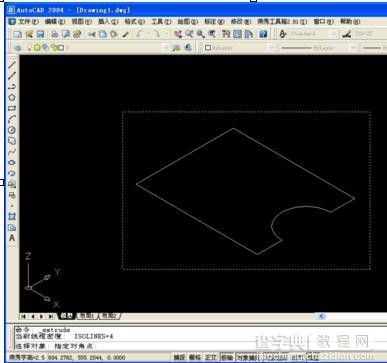
指定对角点

按空格即可完成拉伸



